Q&Aナンバー【4208-4181】更新日:2017年1月5日
このページをブックマークする(ログイン中のみ利用可)
[Windows 7] CDやDVDをセットしたときに自動再生されなくなりました。
| 対象機種 | すべて |
|---|---|
| 対象OS |
|
 質問
質問
Windows 7で、ディスク(CD / DVD / Blu-ray Disc)をパソコンにセットしたときに、音楽や映像が自動で再生されなくなりました。
 回答
回答
CDやDVDをパソコンにセットしたときに、自動再生されなくなった場合は、自動再生の設定やパソコンの環境を確認します。
次の項目を順番に確認してください。
手順1自動再生の設定を確認する
次の手順で、自動再生の設定を確認し、必要に応じて設定を変更します。

お使いの環境によっては、表示される画面が異なります。
- 「スタート」ボタン→「コントロールパネル」の順にクリックします。
- 「ハードウェアとサウンド」をクリックします。
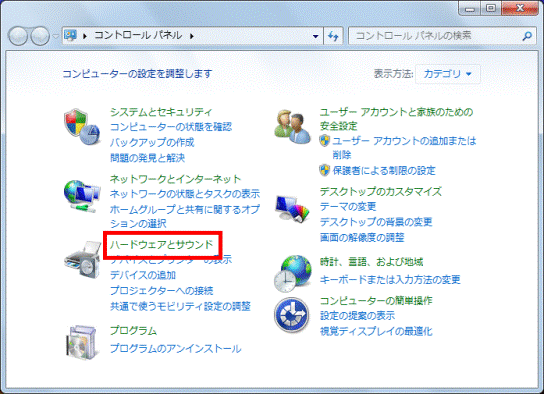
- 「自動再生」をクリックします。
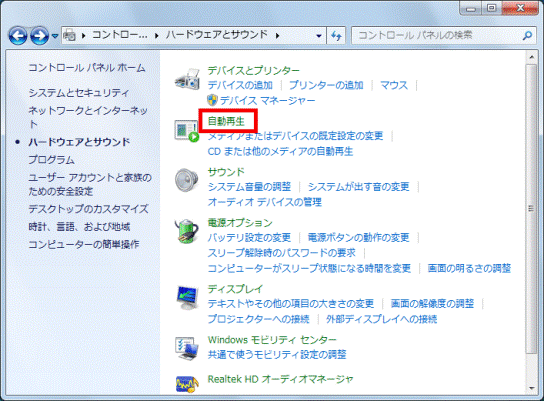
- 「それぞれの種類のメディアまたはデバイスを挿入したときの動作を選択してください」と表示されます。
自動再生されないディスクの種類に応じた項目の「▼」ボタンをクリックし、表示される一覧から「再生」が含まれる項目をクリックします。- Blu-ray Disc(ブルーレイディスク)
- ブルーレイディスクムービー
- DVD
- DVDムービー
- 拡張DVDムービー
- DVDムービー
- CD
- オーディオCD
- 拡張オーディオCD
- オーディオCD
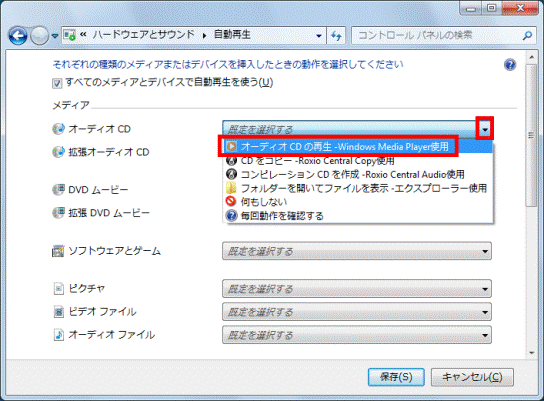

「(ソースの種類)の再生 (XXX)」の「XXX」部分は、再生に使用するアプリケーションです。
再生に使用したいアプリケーションは、任意で選択してください。 - Blu-ray Disc(ブルーレイディスク)
- 「保存」ボタンをクリックします。
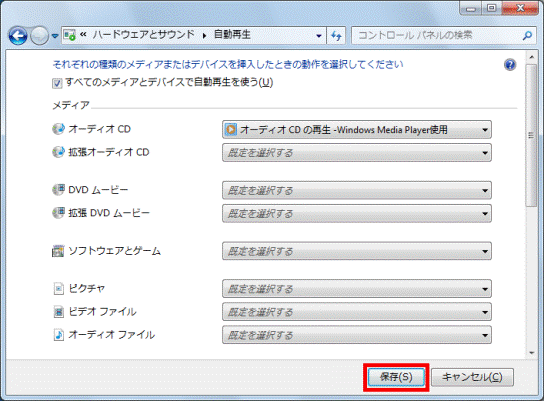
- 「ハードウェアとサウンド」に戻ります。
「×」ボタンをクリックし、「コントロールパネル」を閉じます。
手順2アプリケーションの設定を確認する
自動再生の設定を変更しても解決しない場合は、自動再生の動作を変更するアプリケーションを追加したかどうかを確認します。
市販のライティングソフトや教材ソフトの中には、インストール時に自動再生の設定を無効にするものがあります。
アプリケーションをインストールした後に自動再生されなくなった場合は、そのアプリケーションの設定を確認してください。
設定の確認方法が不明な場合は、そのアプリケーションのマニュアルをご覧になるか、提供元へお問い合わせください。

 ディスクをセットしたときに自動再生されなくなりました。
ディスクをセットしたときに自動再生されなくなりました。

